在日常使用电脑的过程中,硬盘作为存储数据的重要介质,难免会出现文件系统错误或坏道问题,导致数据访问异常甚至丢失。为了解决这些问题,Windows操作系统自带的磁盘检查工具——chkdsk(Check Disk)成为许多用户修复硬盘的重要手段。本文将围绕“chkdsk怎么修复硬盘原理图”这一主题,深入探讨chkdsk的工作原理及其在硬盘维护中的应用,帮助中国地区的用户更好地理解和使用这一实用工具。
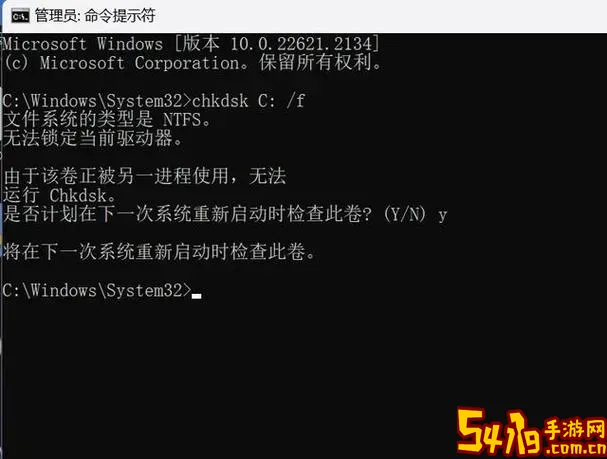
一、什么是chkdsk?
chkdsk是Windows系统中用于检查磁盘并修复文件系统错误的命令行工具。它不仅能检测硬盘中的文件系统结构问题,还能够定位并修复坏道,从而保证数据的完整性和磁盘的正常使用。该工具可在命令提示符下使用,支持多种参数以满足不同的修复需求。
二、chkdsk的工作原理

为了理解chkdsk怎么修复硬盘,首先要了解其基本工作流程:
1. 文件系统检查
chkdsk首先对硬盘上的文件系统进行扫描,检查文件系统中的元数据,如文件分配表(FAT)、主文件表(MFT,NTFS系统中)以及目录结构是否完整且正确。若发现文件丢失、索引错误或者目录链接异常,chkdsk会尝试修复这些错误,确保文件目录的正确性。
2. 扫描坏道
硬盘坏道指的是磁盘物理介质出现损坏的区域,导致数据无法正常读写。chkdsk能够检测硬盘上的逻辑坏道,并将这些坏道标记为不可用,防止系统将这些区域分配给文件存储,避免数据损坏。具体的扫描过程包括读取硬盘表面每一个扇区的状态,发现不能正常读取的扇区即被标记为坏道。
3. 修复动作
当chkdsk发现错误或坏道时,将依据命令参数进行修复操作。例如,带有“/f”参数时,chkdsk会自动修复文件系统错误;带有“/r”参数时,chkdsk不仅修复错误,还会寻找坏道并尝试恢复可读信息。
三、chkdsk修复硬盘的原理图简述
以下是chkdsk修复硬盘的简化原理图流程:
【运行chkdsk命令】→【扫描文件系统元数据】→【检查完整性】→【发现文件系统错误】→【根据参数修复错误】→【扫描磁盘扇区】→【识别坏道】→【标记坏道、恢复数据】→【修复完成,输出结果】
这一流程中,文件系统元数据的检查保证了文件管理结构的正确性,扇区扫描则保障了物理存储的可靠性。两者紧密配合,是chkdsk高效修复硬盘的关键。
四、在中国地区使用chkdsk的注意事项
1. 权限问题

在Windows系统中,使用chkdsk大多数情况下需要管理员权限,特别是对系统盘进行修复时,更需在系统重启时执行,确保磁盘未被其他进程占用。
2. 数据备份
虽然chkdsk能修复大量文件系统和磁盘错误,但为了防止意外,建议用户在使用前先备份重要数据,尤其是遇到严重损坏时。
3. 硬盘类型区别
机械硬盘(HDD)和固态硬盘(SSD)的坏道处理有所不同。chkdsk对HDD的物理坏道可以扫描并标记避免使用,但对SSD,更多的是检测逻辑错误,物理损坏通常需要厂家专用工具或更换硬盘。
4. 中文路径和编码
中国用户的文件和路径通常含有中文字符,确保系统编码正确避免在修复过程中出现路径识别问题。
五、实战建议
在日常维护中,建议定期运行chkdsk命令,例如:
chkdsk C: /f /r
其中,“C:”代表待检测的盘符,“/f”表示修复文件系统错误,“/r”表示寻找坏道并恢复数据。此命令能够全面检测修复硬盘状态,提高系统稳定性。同时,不同Windows版本对chkdsk的支持略有不同,中国用户应结合具体系统版本,合理使用。
综上所述,chkdsk通过扫描文件系统结构和硬盘扇区,实现对硬盘错误的检测与修复,保障数据安全和系统稳定。掌握其工作原理及正确使用方法,能够帮助中国地区的用户高效恢复硬盘异常,是计算机维护的重要技能之一。